Apa Itu Pusat Aktivitas?
Sequence mampu merekam aktivitas apa saja yang terjadi pada akun Anda, entah itu aktivitas Anda maupun anggota tim yang Anda kelola. Untuk memahami lebih dalam tentang fitur ini, kami menyusun panduan ini secara detail untuk Anda. Temukan cara akses, apa saja yang bisa Anda lakukan, dan pengaturannya.
Mengakses Pusat Aktivitas
Untuk mengakses fitur pusat aktivitas, Anda harus masuk terlebih dahulu ke akun Sequence dan memilih salah satu tim yang Anda miliki. Setelah itu, sistem kami akan menampilkan halaman rank dashboard. Fitur Activity Center atau pusat aktivitas terletak pada sidebar bersama menu lainnya. Untuk mengakses menu ini, silakan klik ikon activity.
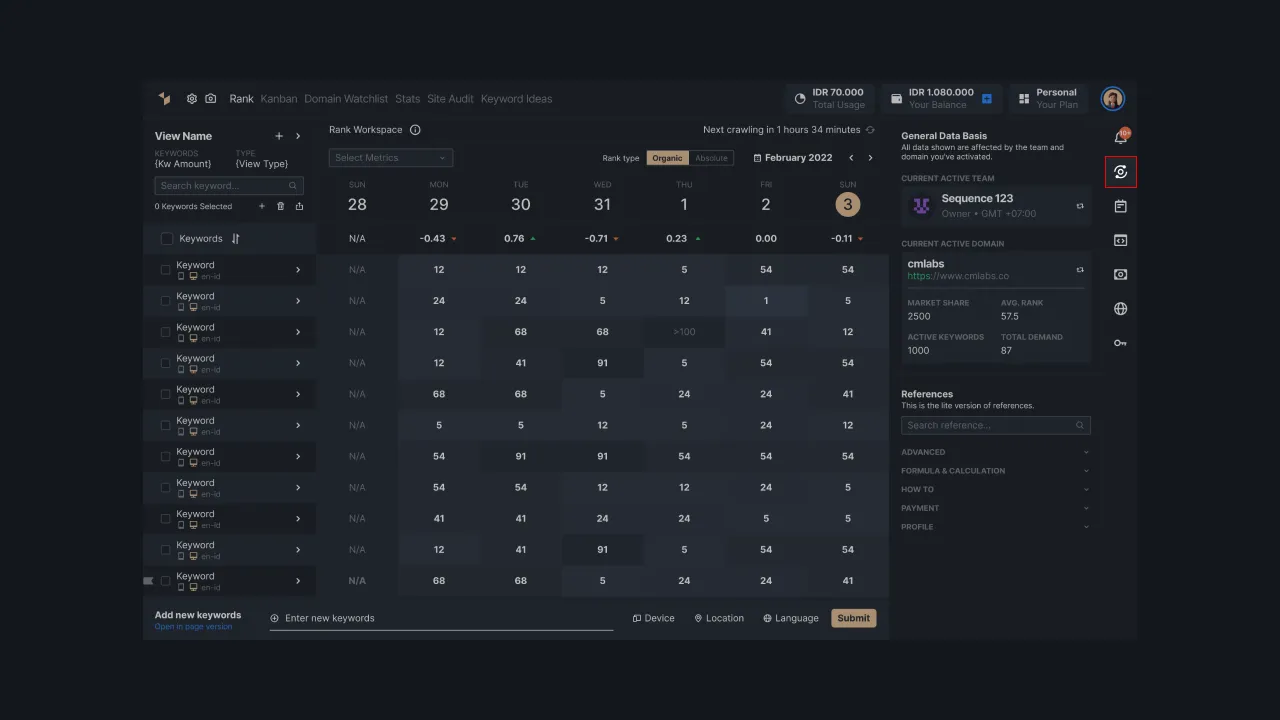 |
|---|
| Gambar 1: Letak fitur Activity Center pada Sequence |
Anda dapat memilih opsi untuk melihat tampilan kilat atau menampilkan detail aktivitas. Saat Anda menekan ikon activity, Anda akan melihat tampilan kilat yang memuat daftar aktivitas terbaru. Anda juga dapat memilih aktivitas yang ditampilkan, apakah itu aktivitas Anda atau Tim Anda.
Berikut adalah penjelasan setiap tampilan Activity Center pada Sequence:
Tampilan Kilat Aktivitas
Tampilan kilat adalah tampilan ketika Anda telah menekan ikon Activity pada sidebar. Pada tampilan ini, Anda dapat melihat beberapa daftar aktivitas dari opsi yang Anda pilih (Your Activity/Team Activity).
- Your acticity: memuat daftar aktivitas yang Anda lakukan sendiri
- Team activity: memuat daftar aktifitas semua anggota tim pada akun Sequence.
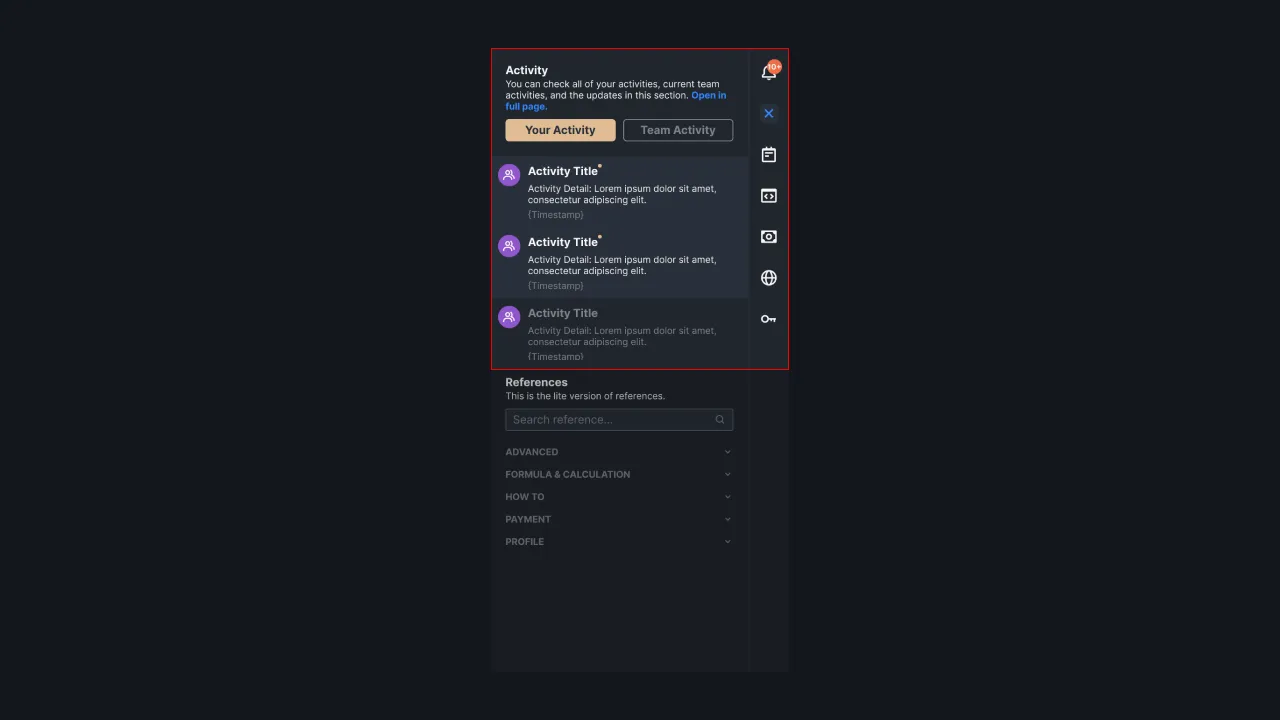 |
|---|
| Gambar 2: Tampilan kilat aktivitas |
Aktivitas yang dapat dilihat dari tampilan kilat adalah data dari 30 hari terakhir. Jika Anda hendak melihat detail aktivitas, silakan klik anchor text Open in full page. Sistem kami akan mengarahkan Anda ke halaman penuh dari fitur Activity Center.
Tampilan Detail Aktivitas
Jika Anda menekan opsi Open in full page, maka Anda akan diarahkan ke halaman detail aktivitas. Secara default, aktivitas yang ditampilkan pada halaman penuh ini adalah aktivitas dari tim Anda saat ini. Halaman ini dapat memuat data aktivitas dari 90 hari terakhir.
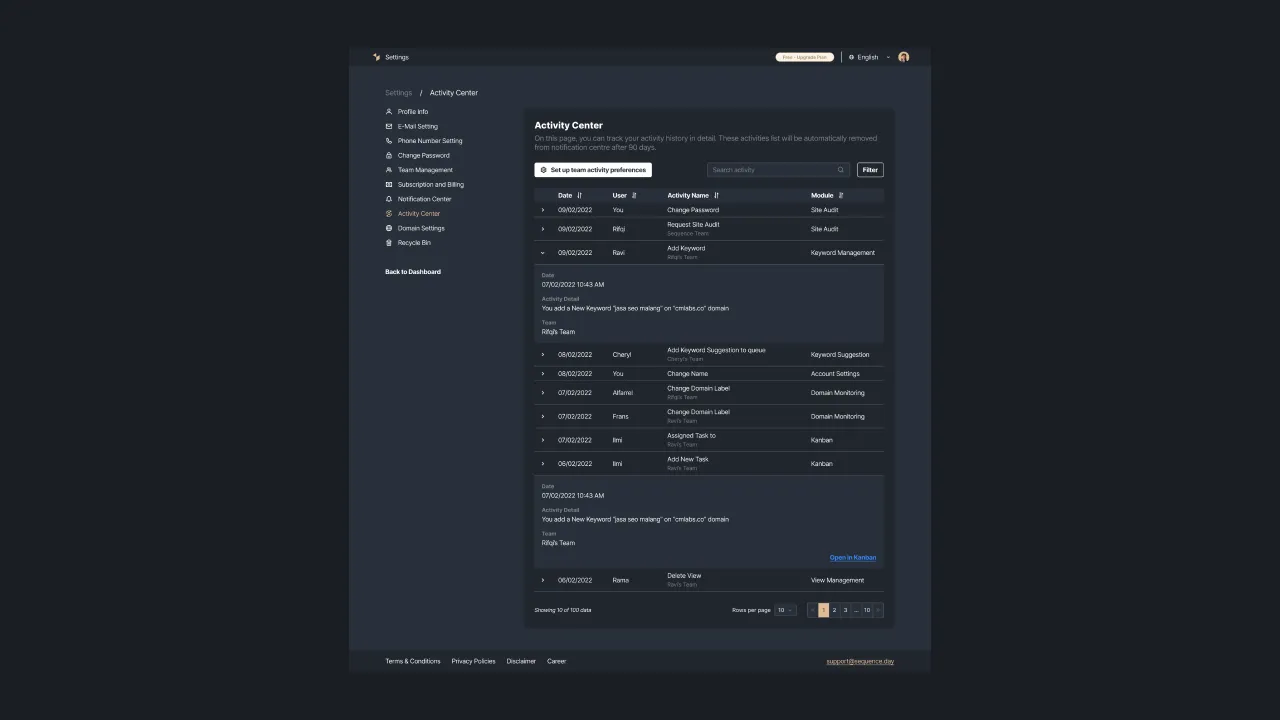 |
|---|
| Gambar 3: Tampilan Full Page Activity Center di Sequence. |
Pada halaman ini, Anda juga dapat mencari aktivitas melalui kolom pencarian yang tersedia. Selain itu, Anda dapat memfilter kategori aktivitas yang ditampilkan. Silakan klik tombol Filter, lalu Anda akan diminta untuk memilih satu atau lebih modul, rentang tanggal aktivitas, dan juga tim. Periksa kembali filter yang akan diterapkan. Jika sudah, silakan klik tombol apply changes / simpan perubahan.
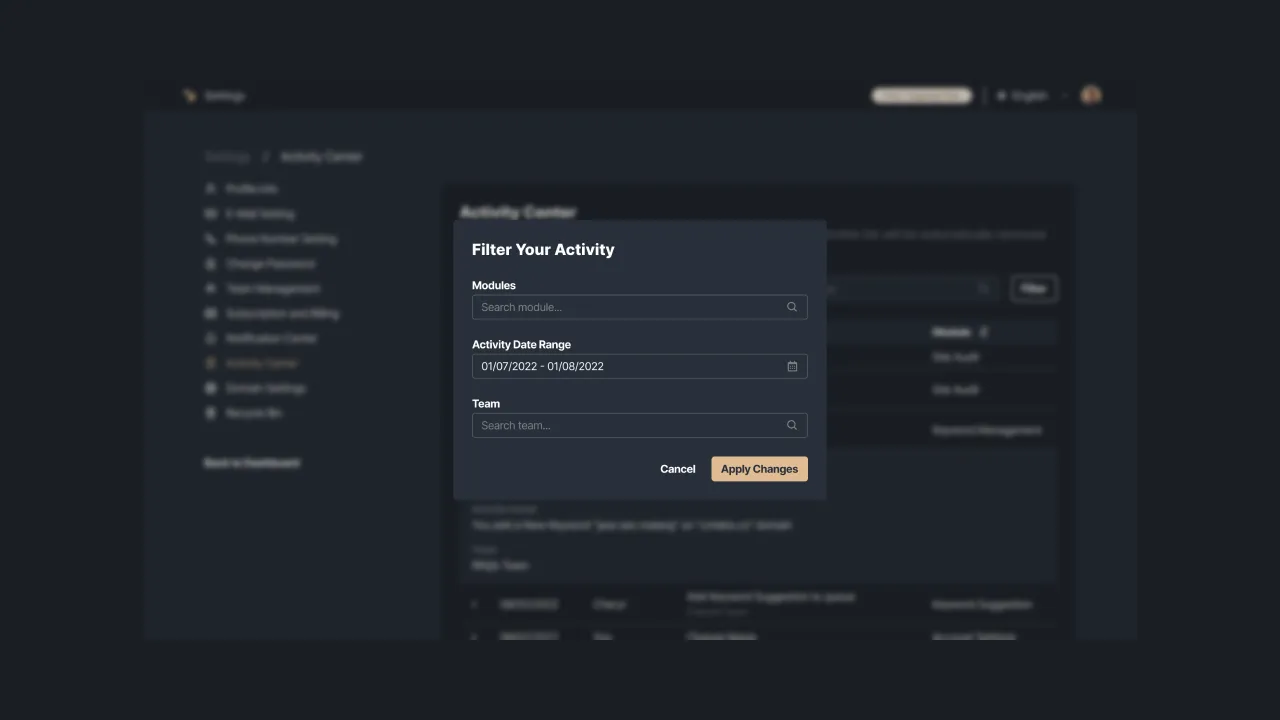 |
|---|
| Gambar 4: Setup filter aktivitas |
Cara Setup Team Activity Preferences
Sequence memungkinkan penggunanya untuk mengatur preferensi aktivitas tim yang ditampilkan. Dengan mengatur preferensi Anda, Anda hanya akan menerima pembaruan untuk modul yang dipilih dan/atau tim yang dipilih. Anda dapat mengubah pengaturan ini kapan saja.
Silakan klik Set up team activity preferences pada bagian atas halaman Activity Center. Lalu, Anda akan diarahkan ke halaman pengaturan preferensi.
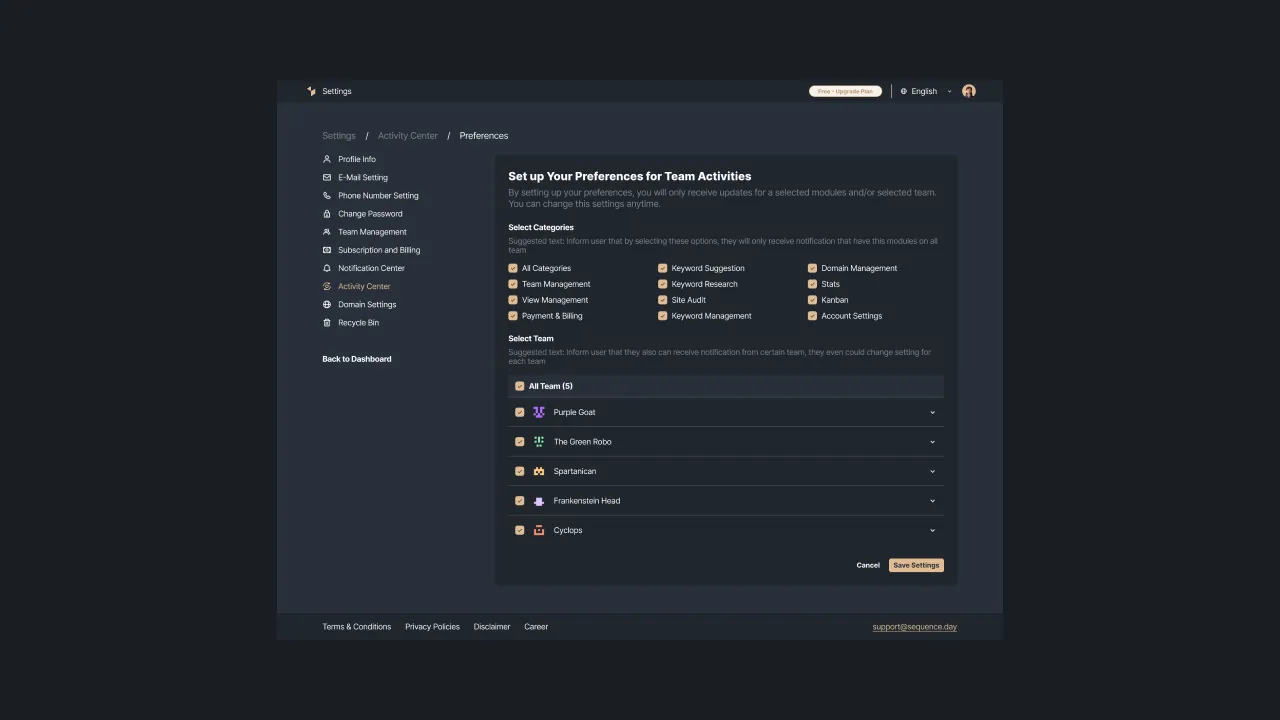 |
|---|
| Gambar 5: Halaman Setup Activity |
Pertama-tama, Anda dapat memilih kategori aktivitas yang ingin ditampilkan. Anda dapat memilih untuk menampilkan semua kategori dengan mencentang All categories atau jika Anda ingin mengkustomisasi beberapa kategori saja, silakan centang kategori tersebut.
Selanjutnya, Anda akan memilih aktivitas tim yang ingin ditampilkan. Seperti sebelumnya, centang tim yang Anda inginkan. Anda dapat membuka tim yang telah dipilih sebelumnya untuk mengatur preferensi aktivitas lebih lanjut. Klik tanda panah di sebelah nama tim, kemudian sistem kami akan membuka setup dari tim tersebut. Pilih aktivitas apa saja yang ingin Anda tampilkan dari tim tersebut.
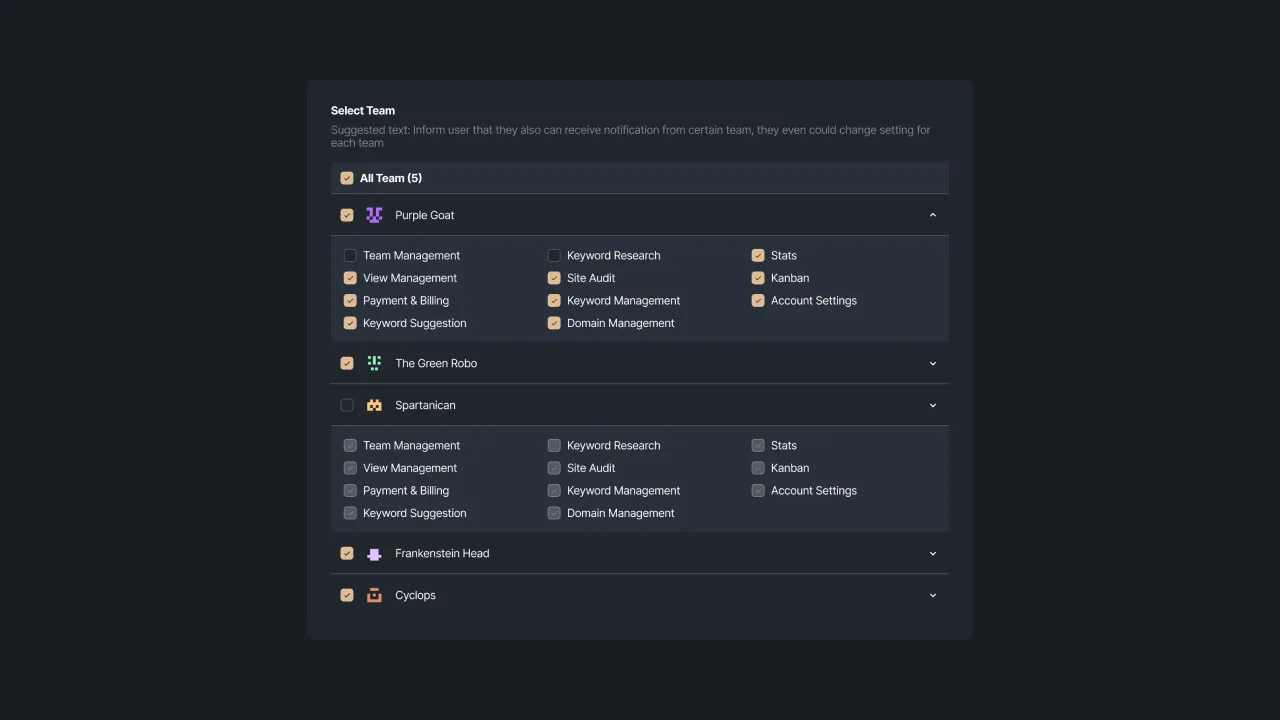 |
|---|
| Gambar 6: Membuka tim terpilih untuk mengatur kategori aktivitas |
Dengan ini, Anda hanya akan menerima pemberitahuan aktivitas dari tim yang dipilih. Jika sudah yakin dengan preferensi Anda, klik save changes untuk menyimpan perubahannya.
Selanjutnya, Sequence akan menampilkan pop-up konfirmasi perubahan preferensi yang Anda buat. Klik apply changes jika Anda telah yakin dengan perubahan yang dibuat. Sequence akan menampilkan pesan jika Anda telah berhasil menerapkan perubahan atau gagal dalam menyimpan perubahan tersebut.
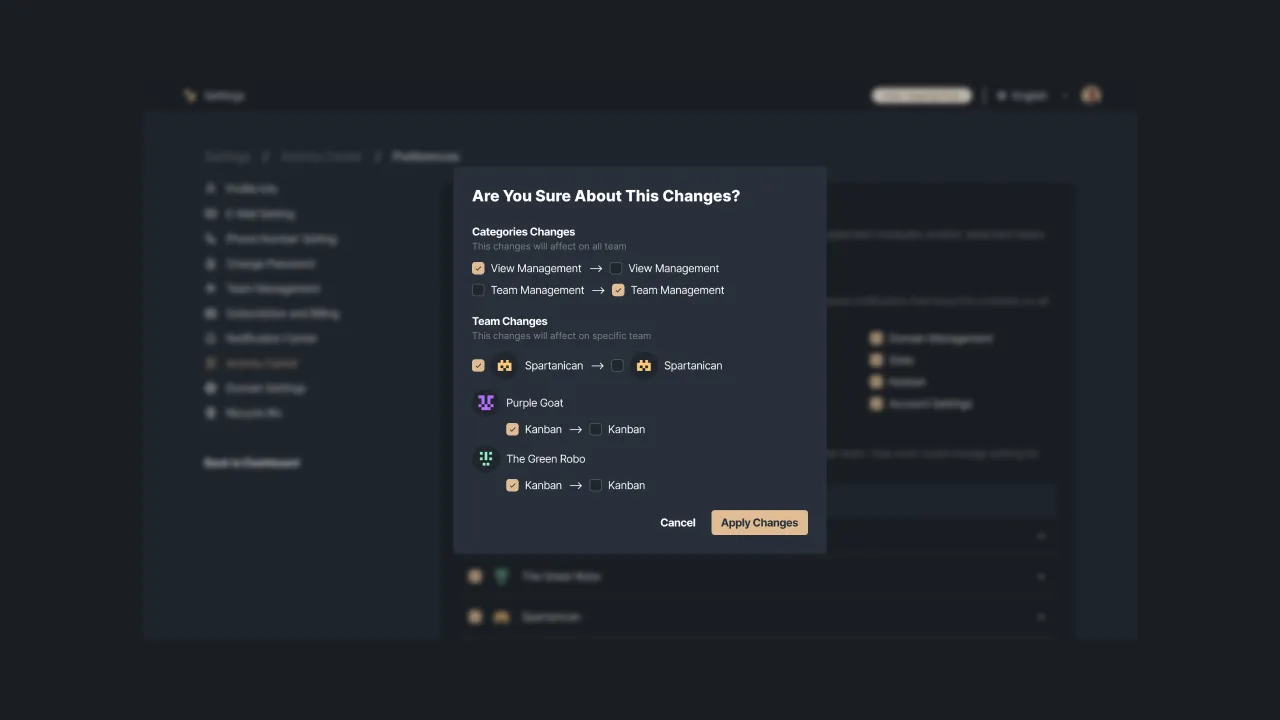 |
|---|
| Gambar 7: Pop-up konfirmasi perubahan preferensi |
Di halaman ini, pengguna dapat melacak semua aktivitas yang dilakukan olehnya maupun anggota tim secara detail. Daftar aktivitas ini akan dihapus secara otomatis dari pusat pemberitahuan setelah 90 hari. Namun, database Sequence akan menyimpannya hingga satu tahun, setelah itu, data aktivitas akan terhapus secara otomatis dari database kami.
Itulah pembahasan mengenai fitur Activity pada Sequence. Anda dapat mengaksesnya dengan mudah melalui Quick Activity maupun Full Page Activity. Jika Anda mengalami masalah yang membutuhkan bantuan tim support Sequence, silakan hubungi kami di support@sequence.day.